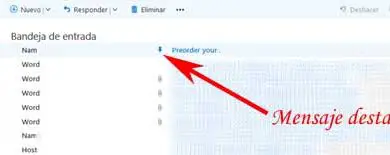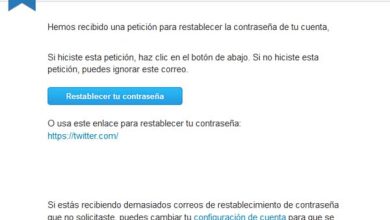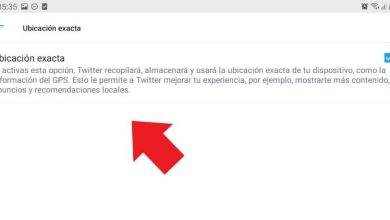Come impostare avvisi e notifiche per i flussi Twitch – Avvisi Twitch

Molti utenti si dedicano ad accedere al proprio account Twitch e a iniziare a giocare subito. Senza perdere tempo per conoscere la piattaforma e sapere che ci sono molti strumenti che ti permetteranno di ricevere avvisi di notifica. Questi ti avviseranno quando un contributo è stato effettuato sul tuo account.
Che si tratti di una donazione, di un abbonamento, che hanno ospitato o di qualsiasi altra attività che viene svolta, riceverai sempre una notifica in modo da essere informato. Ma questo strumento deve essere configurato per funzionare correttamente. E questo è lo scopo di questo articolo per mostrarti come impostare avvisi e notifiche per lo streaming di Twitch – Avvisi Twitch.
Come impostare avvisi e notifiche per i flussi Twitch – Avvisi Twitch
In altri tutorial abbiamo già indicato l’importanza dell’utilizzo dell’applicazione OBS Studio e con essa potremo configurare gli avvisi. Sarà inoltre necessario che tu abbia installato il plugin BowserSouce. Poiché con questo complemento verranno registrati i tipi di fonti dei collegamenti che verranno riprodotti nel tuo diretto e anche altre risorse importanti.
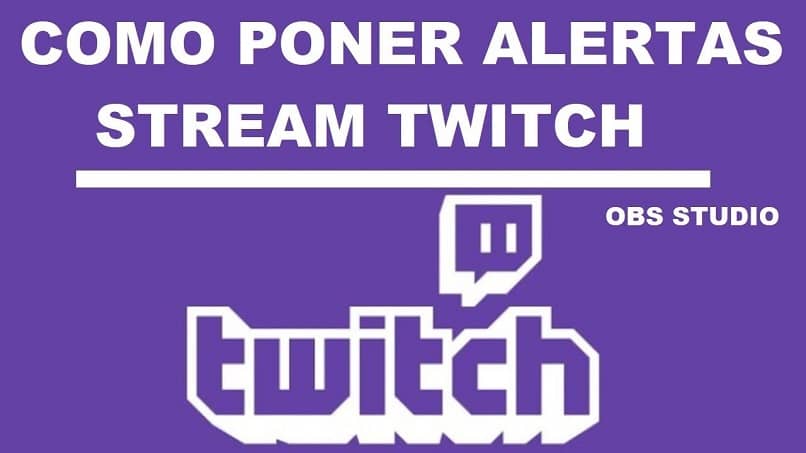
Ti renderai conto che fare questo lavoro è molto semplice oltre che veloce e devi solo imparare ad usare lo strumento. Ma è importante che tu abbia a disposizione il Plugin di cui abbiamo parlato prima, se hai l’ultima versione di OBS, è già installato. Per poterlo controllare, devi solo cercare i caratteri installati e dovresti vedere Browser.
Passaggi per impostare avvisi e notifiche per i flussi Twitch – Avvisi Twitch
Una volta verificato che il plug-in BrowserSource è disponibile in OBS, se non lo possiedi, devi installarlo. Passeremo al passaggio successivo e questo è andare al sito Web StreamLabs. E da lì accederemo ma utilizzando il nostro account Twitch, eseguire tutti i passaggi che vengono richiesti per confermare l’autorizzazione e possiamo iniziare.
Quando entriamo vedremo che è tutto in lingua inglese, ma non preoccuparti può essere modificato e per questo clicchiamo sulla foto del nostro profilo. Una volta cambiata la lingua, definiremo e configureremo gli avvisi. In questo caso faremo clic sull’opzione Widget, che si trova sul lato sinistro della finestra.
Cliccando su questa opzione verrà mostrato un elenco con tutti gli avvisi disponibili da definire e selezioneremo AlertBox. Ora qui dobbiamo solo selezionare il tipo di avviso che vogliamo definire e dipenderà da ciascun utente. Ma quelle che spiccano di più sono le pinne per nuovi follower, per hosting, donazioni, abbonamenti.
Una volta definiti gli avvisi, dobbiamo aggiungere l’URL e per questo utilizzeremo il plug-in BrowserSouser e lo troveremo negli StreamLabs. In particolare, avremo accesso ad esso se clicchiamo sull’opzione Avvia. Verrà visualizzato l’URL e per copiarlo facciamo clic su Copia, quindi andiamo su OBS Studio e selezioniamo la scena in cui verrà aggiunto l’avviso.
Quindi andiamo su Sorgenti e facciamo clic su Aggiungi nuovo e qui scegliamo Browser, ora nel campo URL, incolleremo quello che abbiamo precedentemente copiato. Infine, dovremmo solo accettare e salvare e in questo modo l’avviso è stato configurato in OBS Studio. Dovresti sapere che questi avvisi sono quelli che StreamLabs ci offre per impostazione predefinita e possono essere modificati per dare loro un tocco personale.

Possiamo modificare il suono, l’immagine, il testo, la durata dell’avviso, l’animazione dell’avviso tra gli altri. E se in questo modo abbiamo concluso con questo articolo che vi mostro come impostare alert e notifiche per lo streaming Twitch.